Solo機能
最終更新: 2025年8月26日
選択したオブジェクトを即時に単体で表示・編集できる機能です。
Solo機能の操作について
部分的に表示・編集したいオブジェクトを選択し、ビューエリア内にある[Solo]ボタンをクリックします。

Solo表示に切り替わると、選択したオブジェクトは最前面に表示され、編集しやすい状態になります。
その他のオブジェクトは背面に表示され、非アクティブカラーで隠されて操作できないようになります。
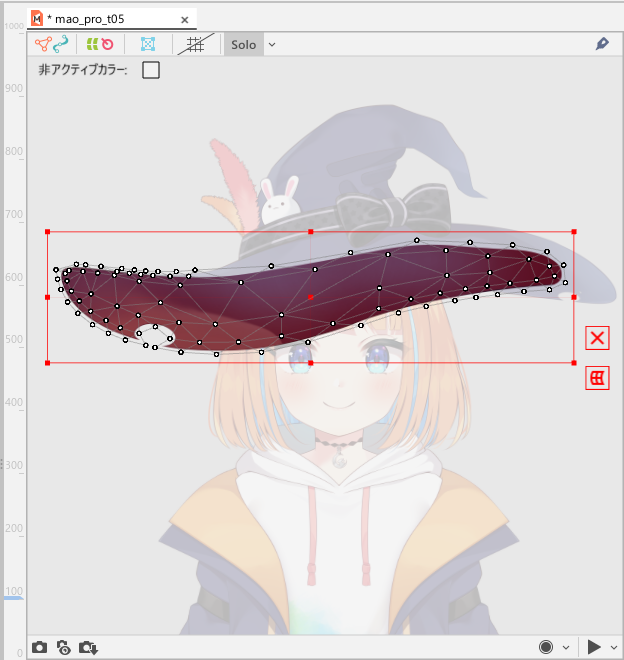
Solo表示にすることにより、他のオブジェクトを間違って変形させてしまうミスを防止できます。
また、Solo機能は複数のアートメッシュやデフォーマにも使用できます。
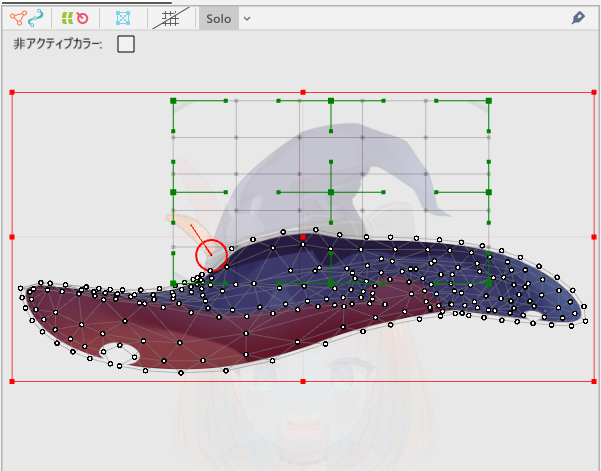
非アクティブカラー
ビューエリアの左上にある[非アクティブカラー]をクリックすると、背景の色や不透明度を調整することができます。
モデルの色合いによって見えにくい場合は変更してみましょう。
※Solo表示のみのカラー設定でキャンバスには影響ありません。
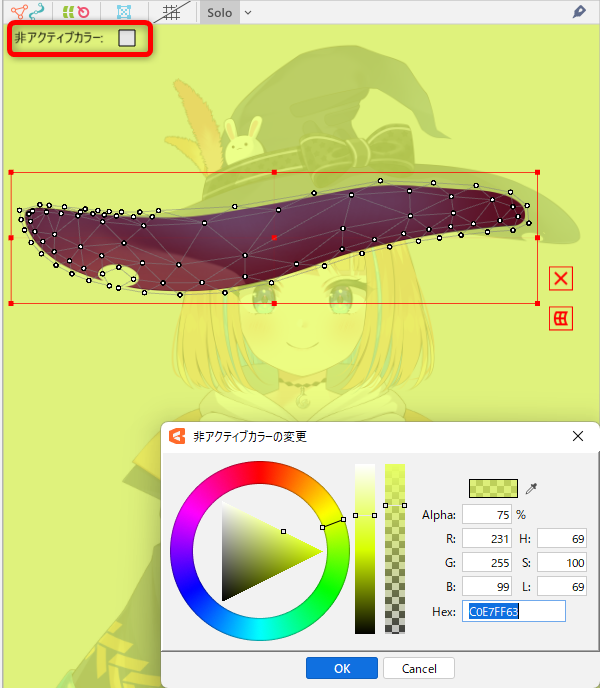
不透明度、乗算色・スクリーン色の反映
不透明度や乗算色・スクリーン色を設定したアートメッシュをSolo表示すると、未設定状態でアートメッシュが表示されます。
[Solo]ボタンの右側にあるプルダウンメニューから[不透明度を反映]または、[乗算色・スクリーン色を反映]にチェックを入れます。
すると、見た目をそのままにSolo表示することができます。
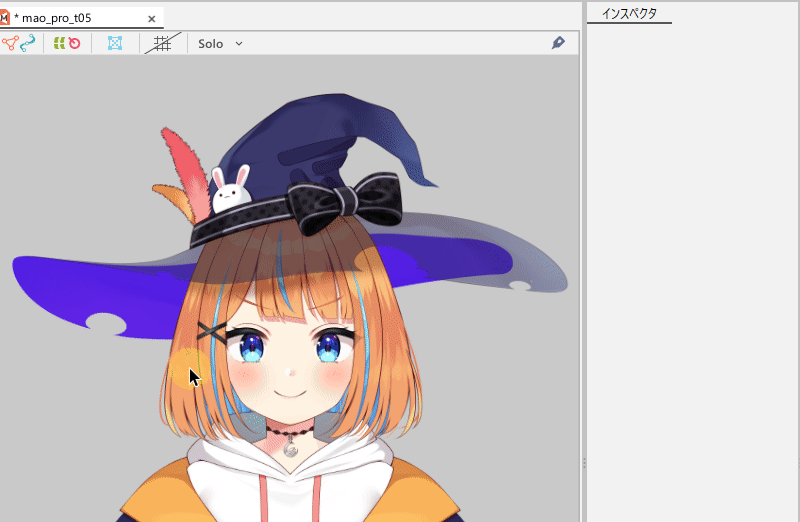
オフスクリーン描画の反映
オフスクリーン描画を有効にしたパーツをSolo表示することができます。
オフスクリーン描画内のオブジェクトは以下の設定が反映されて表示されます。
・クリッピング
・不透明度
・乗算色
・スクリーン色
・カラーブレンド
・アルファブレンド
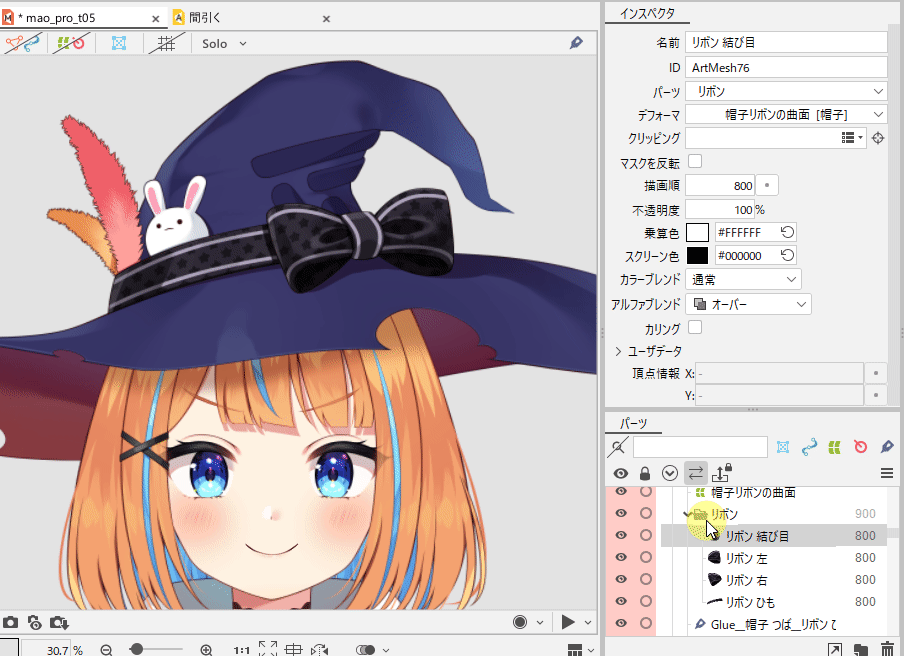
オフスクリーン描画について詳しくは「オフスクリーン描画 」をご覧ください。
この記事はお役に立ちましたか?
はいいいえ
